Первый способ
Для установки кисти надо скопировать файл или файлы с разширением
.abr в папку кистей в фотошопе. Обычно эта папка находится по адресу C:\
Program Files \ Adobe \ Adobe Photoshop CS4\ Presets \ Brushes
(вместо C - может быть имя вашего системного диска, куда вы
устанавливали фотошоп.) Если вы установили программу в другое место,
ищите папку "Brushes" там. Второй способ
Создайте новую папку, затем поместите в неё все ваши кисти
или кисть, которые вы хотите установить в фотошоп.
Далее откройте Adobe Photoshop, выберите инструмент кисть Brush (B).
Вверху под панелью настроек вы увидите маленький чёрный треугольник.
Если вы его не видите зайдите в меню Window (Окно) и поставьте галочку
напротив меню Options (Опции). Далее после того, как вы кликнули по
треугольнику в раскрывшився меню кликните на ещё оин такой похожий
кружочек. Затем в списке выберите Load Brushes или Загрузить кисти,
далее зайдите в папку с вашими кистями, выберите их (файлы с разширением
.abr) и нажмите Загрузить (Load) или клавишу Enter.
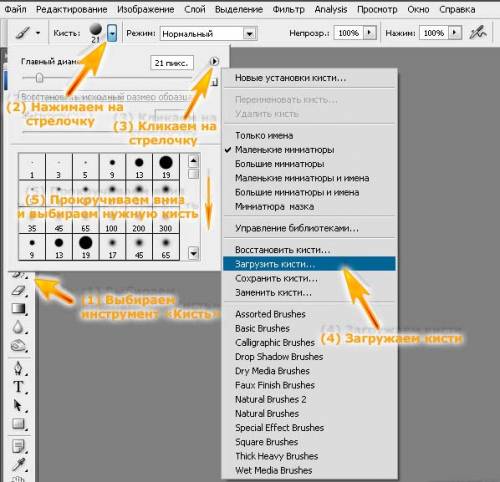
|